简介:本章将讲解如何使用编程或脚本语言,特别是JavaScript,通过选择器定位和操作HTML元素来动态插入内容。CSS、JavaScript和jQuery选择器的不同类型和使用方法将被介绍。内容插入通过DOM方法如innerHTML和textContent等实现。这些技术在网页动态更新、响应用户交互和AJAX请求后更新页面内容等方面具有重要应用。同时,性能优化和实际源码分析也是本章涵盖的内容,帮助读者提升网页的动态性和交互性。 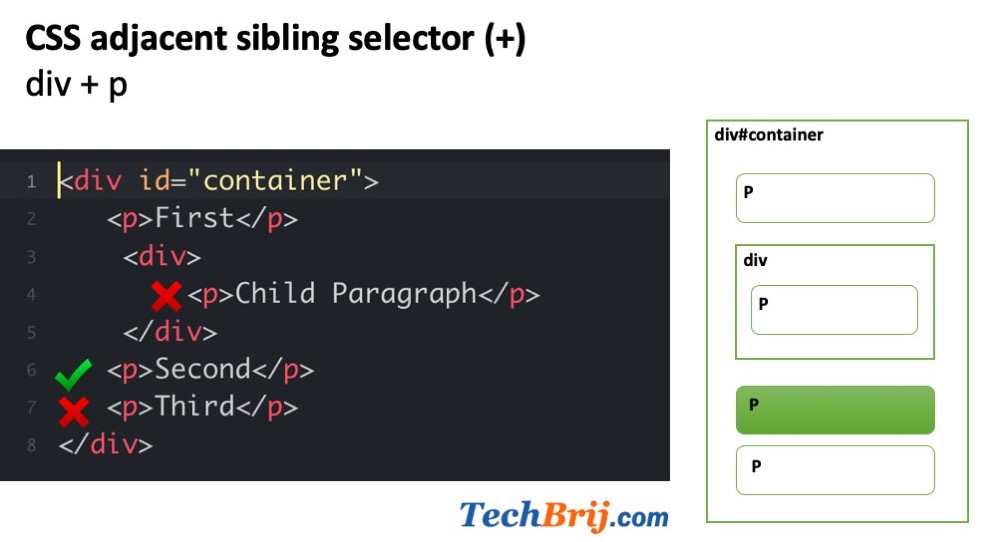
1. CSS选择器的基本类型和组合使用
在网页设计和开发中,CSS选择器是构建和控制网页布局的核心工具。理解和掌握CSS选择器对于设计一个高效且响应迅速的网页至关重要。本章将带您逐步了解CSS选择器的基本类型,并深入探讨它们的组合使用方法。
1.1 CSS选择器的概述
1.1.1 CSS选择器的作用和重要性
CSS选择器是用于选取HTML文档中的元素并应用样式的语法。它们根据特定的规则来定位页面中的元素,允许开发者对这些元素进行样式化处理。合理地使用CSS选择器可以提高网页的可维护性和性能,是前端开发不可或缺的一部分。
1.1.2 基本CSS选择器类型:元素、类、ID选择器
- 元素选择器 :通过HTML标签名来选取元素。例如,
p选择器会选取页面中的所有<p>元素。 - 类选择器 :通过类名来选取具有相同类属性的元素。例如,
.info选择器会选取所有class="info"的元素。 - ID选择器 :通过元素的ID来选取唯一的元素。例如,
#title选择器会选取id="title"的元素。
1.2 组合选择器的使用
1.2.1 后代选择器和子代选择器
- 后代选择器 :使用空格分隔来选取某个元素内部的特定后代。例如,
ul li会选取<ul>元素内的所有<li>元素。 - 子代选择器 :使用
>来选取直接子元素。例如,ul > li只会选取直接位于<ul>元素下的<li>元素。
1.2.2 相邻兄弟选择器和通用兄弟选择器
- 相邻兄弟选择器 :使用
+来选取紧接在另一个元素之后的兄弟元素。例如,h1 + p会选取紧接在<h1>后的第一个<p>元素。 - 通用兄弟选择器 :使用
~来选取所有指定元素之后的兄弟元素。例如,h1 ~ p会选取<h1>之后的所有<p>元素。
1.2.3 属性选择器和伪类选择器的组合使用
- 属性选择器 :根据元素的属性及属性值来选取元素。例如,
a[href="***"]会选取所有href属性值为"***"的<a>元素。 - 伪类选择器 :用来选择特定状态的元素,如
:hover、:focus、:active等。例如,a:hover会选取鼠标悬停在其上的<a>元素。
通过组合使用这些基本选择器,开发者可以非常精确地控制页面上的元素,实现复杂的样式和布局。下一章将探索JavaScript中如何获取和操作这些元素。
2. JavaScript选择器的使用方法
2.1 JavaScript中获取元素的方法
2.1.1 使用document.getElementById
document.getElementById 是JavaScript中获取页面元素的一种非常基本且常用的方法。它以ID作为参数,返回与该ID值匹配的文档中的第一个元素。这一方法的使用十分直接,但需要注意的是,ID应当是唯一的。
var element = document.getElementById('myElement');
if (element) {
// 对element进行操作
}
在上面的代码中, 'myElement' 是目标元素的ID。需要注意的是, getElementById 只能选取到一个元素,如果页面上有多个相同的ID,该方法只能返回第一个匹配的元素。返回的元素是 HTMLElement 对象,可以使用所有标准的 HTMLElement 接口方法和属性。
2.1.2 使用document.getElementsByClassName
document.getElementsByClassName 根据提供的类名返回一个包含所有具有该类名的元素的HTMLCollection,这是一个实时的类数组对象,允许遍历所有匹配的元素。
var elements = document.getElementsByClassName('myClass');
for (var i = 0; i < elements.length; i++) {
// 对每个elements[i]进行操作
}
这种方法在处理具有相同类名的多个元素时非常有用。由于返回的是集合,因此可以使用数组的方法如 forEach 来进行操作。
2.1.3 使用document.getElementsByTagName
document.getElementsByTagName 方法返回的是一个HTMLCollection,包含了文档中所有具有指定标签名的元素。无论指定的标签名是什么,返回的都是包含所有匹配元素的集合。
var elements = document.getElementsByTagName('p');
for (var i = 0; i < elements.length; i++) {
// 对每个elements[i]进行操作
}
此方法与 getElementsByClassName 类似,也返回一个实时的HTMLCollection。这个方法对于遍历同一类型的所有元素非常有用。
2.2 高级选择器技术
2.2.1 querySelector和querySelectorAll方法
querySelector 和 querySelectorAll 是文档对象模型(DOM)中提供的用于选择元素的两个方法。 querySelector 返回文档中匹配指定CSS选择器的第一个元素,而 querySelectorAll 返回所有匹配的元素集合。
var element = document.querySelector('.myClass'); // 返回第一个匹配的class为myClass的元素
var elements = document.querySelectorAll('.myClass'); // 返回所有匹配class为myClass的元素的NodeList
使用 querySelector 时,如果页面上存在多个相同的选择器,它只会返回第一个。而 querySelectorAll 返回的NodeList集合类似数组,但它不是真正的数组,因此不能使用数组的所有方法。如果需要使用数组方法,可以通过 Array.prototype.slice.call 转换。
2.2.2 使用CSS选择器在JavaScript中定位元素
JavaScript允许使用CSS选择器来定位元素。这在处理复杂的DOM结构时非常有效。例如,可以使用子代选择器( > ),相邻兄弟选择器( + ),通用兄弟选择器( ~ )等。
var element = document.querySelector('div>p'); // 获取第一个div元素下的第一个p子元素
在实际应用中,CSS选择器提供了一个非常强大的方式来精确定位DOM元素。
2.2.3 通过HTML5 Data属性使用JavaScript选择器
HTML5引入了自定义数据属性,允许开发者定义自己的属性,以 data- 为前缀。JavaScript可以通过 dataset 属性访问这些自定义属性。
var element = document.querySelector('[data-custom="value"]'); // 选取data-custom属性值为value的元素
这种方式使得开发者可以将额外的信息直接嵌入到HTML元素中,并且可以通过JavaScript轻松地访问这些信息,从而实现更加动态和交互式的页面。
3. jQuery选择器的增强功能
3.1 jQuery选择器的基础
3.1.1 理解$()函数和上下文参数
jQuery的核心函数 $() 不仅仅是一个选择器,它还是一个功能强大的工具,能帮助开发者轻松地查询和操作DOM元素。在使用jQuery时,通常会看到 $(selector, context) 的调用形式,这里的selector是一个用于匹配DOM元素的字符串,而context是可选参数,用于限定查询范围,也就是作为选择器的搜索上下文。
// 示例代码:使用$()函数选取id为'main-content'的元素中的所有子元素
var elements = $('#main-content *');
在上述代码中, #main-content * 这个选择器首先定位到id为 main-content 的元素,然后通过 * 选择器选取该元素内的所有子元素。这是通过指定上下文参数来实现的查询,可以显著提升查询效率,尤其是在大型的文档结构中,因为jQuery不需要在整个DOM中搜索,而是在 #main-content 内部进行局部搜索。
3.1.2 jQuery核心选择器的使用示例
核心选择器包括元素选择器、类选择器和ID选择器,它们是构建更复杂选择器的基础。通过这些基本选择器,开发者可以进行基本的DOM操作。
// 示例代码:使用类选择器来操作页面上所有的警告框元素
$('.alert-box').hide(); // 隐藏所有的警告框
$('.alert-box').css('background-color', 'yellow'); // 改变警告框的背景颜色
在上面的代码中, .alert-box 是一个类选择器,它匹配所有拥有 class="alert-box" 属性的DOM元素。通过 hide() 方法可以隐藏这些元素,而 css() 方法则可以修改它们的CSS样式。这些操作展示了jQuery核心选择器的强大功能,使开发者能够以简洁的语法完成复杂的任务。
3.2 jQuery选择器的高级特性
3.2.1 过滤选择器的使用
过滤选择器是jQuery中一个非常强大的特性,它允许你根据特定的标准来过滤DOM元素。过滤器可以在已有集合的基础上进一步缩小范围,实现更精确的选择。
// 示例代码:使用:even选择器来处理表格中偶数行的背景颜色
$('table tr:even').css('background-color', '#f2f2f2');
在这个例子中, $('table tr:even') 选择器选取了所有 <table> 元素中偶数序号的 <tr> 元素,然后通过 css() 方法将它们的背景颜色设置为浅灰色。这种方法在美化表格或创建条纹效果时非常有用。
3.2.2 表单选择器和其他特殊选择器
jQuery也提供了一系列用于表单元素的选择器,这些选择器对于处理用户输入和表单验证尤其有用。
// 示例代码:使用表单选择器验证用户是否已经填写了输入框
var userInput = $('#user-input');
if(userInput.val() === '') {
userInput.css('border-color', 'red'); // 如果没有填写,则高亮显示边框
}
$('#user-input') 使用ID选择器选取了id为 user-input 的表单元素。通过 val() 方法获取其值,随后进行一个简单的验证,检查输入值是否为空。如果用户未填写,使用 css() 方法来改变边框颜色以提示用户。
3.2.3 链式操作和选择器组合
链式操作是jQuery的一个重要特性,它允许开发者在一个语句中调用多个方法。这不仅让代码更加简洁,还增强了可读性。
// 示例代码:链式操作,一次性对元素进行多个修改
$('.highlight').css('background-color', 'yellow').fadeIn(300).fadeOut(300).fadeIn(300);
这段代码中, $('.highlight') 选择了所有拥有 highlight 类的元素,然后依次使用 css() 、 fadeIn() 和 fadeOut() 方法来改变它们的样式并创建一个简单的淡入淡出动画效果。这种链式调用的方式,可以大幅提高代码的执行效率和可读性,尤其适用于需要对一个元素进行多个操作的场景。
以上章节内容展示了jQuery选择器的基础知识和高级特性。通过合理使用这些选择器,可以极大地提升DOM操作的效率和易用性。下一章节将探讨如何使用jQuery来插入内容,以及控制元素位置的DOM方法。
4. 使用选择器来插入内容
在现代网页设计中,插入内容是一种常见的需求,无论是动态地添加文本、图片还是整个HTML结构,这都是构建互动和响应式网页的关键步骤。选择器,在这里扮演着至关重要的角色,因为它决定了内容将被插入到网页的哪个部分,以及如何以最有效的方式进行插入。在本章中,我们将深入探讨在Web开发中使用选择器插入内容的方法,并控制元素的位置,最终达到优化用户体验的目的。
4.1 插入内容的技术
插入内容技术的核心是利用JavaScript和DOM提供的接口,将新的内容添加到现有的文档结构中。其中, innerHTML 、 innerText / textContent 属性以及 appendChild 、 insertBefore 和 replaceChild 等DOM方法是开发者最常用的工具。
4.1.1 使用innerHTML属性插入HTML
innerHTML 属性是用于获取或设置位于对象起始和结束标签内的HTML。它不仅能够接收文本字符串,还可以处理HTML标签,将它们解析并插入到DOM中。这个特性非常强大,但也需要谨慎使用,因为它可能导致跨站脚本攻击(XSS)的安全风险。
使用innerHTML插入HTML的示例代码:
// 获取一个DOM元素
var container = document.getElementById('myElement');
// 通过innerHTML属性插入HTML代码
container.innerHTML = '<p>这是一个段落。</p><ul><li>列表项1</li><li>列表项2</li></ul>';
在上述代码中,我们首先获取了ID为 myElement 的DOM元素,然后使用 innerHTML 属性插入了一个段落和一个无序列表。这种方法快速有效,但开发者需要确保插入的HTML内容是安全的,或者通过一些库(如DOMPurify)对内容进行清洗。
4.1.2 使用innerText和textContent属性插入文本
innerText 和 textContent 属性用于获取或设置元素内的文本内容。不同浏览器对这两个属性的支持略有不同, innerText 主要由旧版的IE浏览器支持,而 textContent 则获得了更广泛的支持。
使用innerText和textContent插入文本的示例代码:
// 获取一个DOM元素
var container = document.getElementById('myElement');
// 使用innerText属性插入文本
container.innerText = '这段文本将会插入到容器内';
// 使用textContent属性插入文本,对于大多数现代浏览器是首选
container.textContent = '这段文本也会被插入到容器内';
这两个属性之间的主要区别在于它们处理空白字符和样式的方式。 innerText 仅返回可见的文本内容并忽略不可见的元素,同时还会考虑元素的样式。而 textContent 则会获取所有文本内容,包括不可见的空白字符,而且不会考虑元素的样式。
4.1.3 appendChild、insertBefore和replaceChild等方法
DOM提供了多种方法来修改元素内容,其中 appendChild 、 insertBefore 和 replaceChild 是常用的三个方法。它们允许开发者以编程方式动态地修改DOM结构。
appendChild方法:
// 获取一个DOM元素
var container = document.getElementById('myElement');
var newNode = document.createElement('p'); // 创建一个新的p元素
newNode.textContent = '这是一个新段落';
// 将新元素添加到容器的末尾
container.appendChild(newNode);
insertBefore方法:
// 获取一个DOM元素
var container = document.getElementById('myElement');
var referenceNode = container.firstChild; // 获取容器的第一个子节点作为参照节点
var newNode = document.createElement('div'); // 创建一个新的div元素
newNode.textContent = '这是一个新元素';
// 将新元素插入到参照节点之前
container.insertBefore(newNode, referenceNode);
replaceChild方法:
// 获取一个DOM元素
var container = document.getElementById('myElement');
var oldChild = container.firstChild; // 获取容器的第一个子节点
var newNode = document.createElement('span'); // 创建一个新的span元素
newNode.textContent = '新元素';
// 将容器中的第一个子节点替换为新节点
container.replaceChild(newNode, oldChild);
这些方法允许开发者进行精细的DOM操作,从而实现对内容位置的精确控制。需要注意的是,操作DOM时可能会影响页面性能,特别是在执行大量DOM操作时。因此,合理地组织代码和使用文档片段( DocumentFragment )可以提高效率。
4.2 控制元素位置和布局
控制元素位置和布局是网页设计的关键环节,它涉及对DOM元素尺寸、位置和堆叠顺序的调整。在这一部分,我们将讨论DOM元素的尺寸属性,以及如何使用定位属性和现代布局技术如Flexbox和Grid来控制元素的布局。
4.2.1 DOM元素的offsetWidth和offsetHeight属性
offsetWidth 和 offsetHeight 属性提供了元素的外部尺寸信息,包括元素内容、内边距(padding)和边框(border),但不包括外边距(margin)。通过这些属性,开发者可以获取元素在页面上的实际尺寸,这对于精确控制布局至关重要。
获取元素尺寸的示例代码:
// 获取一个DOM元素
var element = document.getElementById('myElement');
// 获取元素的宽度和高度
var width = element.offsetWidth;
var height = element.offsetHeight;
// 输出元素的尺寸
console.log('元素宽度: ' + width + 'px, 高度: ' + height + 'px');
4.2.2 使用position属性定位元素
CSS的 position 属性提供了多种元素定位的方法,包括 static 、 relative 、 absolute 、 fixed 和 sticky 。合理使用这些定位方式可以精确地控制元素在页面上的位置。
使用position属性定位元素的示例代码:
/* CSS样式 */
.fixed-element {
position: fixed;
top: 0;
left: 0;
width: 100%;
background-color: #f0f0f0;
}
// 获取一个DOM元素
var fixedElement = document.getElementById('fixed-element');
// 设置元素为固定定位
fixedElement.style.position = 'fixed';
在这个例子中,我们首先定义了一个CSS类 .fixed-element ,将其 position 属性设置为 fixed ,并使其始终位于视口的顶部。然后,我们通过JavaScript获取这个元素,并应用这个类,从而实现固定定位效果。
4.2.3 Flexbox和Grid布局控制
Flexbox和Grid是现代CSS布局技术的两大支柱,它们提供了更为强大的布局能力,特别是在响应式设计中。Flexbox和Grid都能轻松处理复杂的布局需求,且具有良好的浏览器兼容性。
使用Flexbox布局的示例代码:
/* CSS样式 */
.flex-container {
display: flex;
justify-content: space-between;
}
.flex-item {
flex: 1;
margin: 5px;
}
<!-- HTML结构 -->
<div id="myFlexContainer" class="flex-container">
<div class="flex-item">1</div>
<div class="flex-item">2</div>
<div class="flex-item">3</div>
</div>
在这个例子中, .flex-container 类定义了一个Flex容器,它的子元素( .flex-item )将被均匀地分布在容器内。通过设置 justify-content: space-between; ,子元素之间将保持等间距。
使用Grid布局的示例代码:
/* CSS样式 */
.grid-container {
display: grid;
grid-template-columns: repeat(3, 1fr);
grid-gap: 10px;
}
.grid-item {
background-color: #ddd;
padding: 20px;
}
<!-- HTML结构 -->
<div id="myGridContainer" class="grid-container">
<div class="grid-item">1</div>
<div class="grid-item">2</div>
<div class="grid-item">3</div>
<!-- 更多网格项 -->
</div>
在这个例子中, .grid-container 类定义了一个Grid容器,它具有三列,并且每列的大小是相等的( 1fr 是等分可用空间的单位)。通过 grid-gap 属性设置了网格项之间的间隔。这样,子元素( .grid-item )将按照网格布局排列。
小结
在本章中,我们详细介绍了插入内容的技术,包括如何使用JavaScript和DOM方法将新内容添加到网页中,并利用定位属性和布局技术控制元素位置和布局。通过上述方法和代码示例,开发者可以更好地控制内容的展示和交互,以创建丰富且响应迅速的网页体验。在下一章中,我们将深入探讨选择器在动态网页设计和交互式用户体验中的应用,探索更多动态内容加载技术和交互式元素更新的实践案例。
5. 选择器在动态网页设计和交互式用户体验中的应用
在现代网页设计与开发中,动态内容加载和交互式用户体验变得越来越重要。选择器不仅在静态页面中扮演着重要角色,它们也对构建动态网页和提供交互式用户体验起着关键作用。本章将深入探讨选择器如何应用于动态网页设计以及如何通过选择器的使用来提升用户的互动体验。
5.1 动态内容加载技术
动态内容加载是指在不重新加载整个页面的情况下,对网页内容进行更新。现代的Web应用通常通过异步请求从服务器获取数据,并在客户端动态地更新内容。选择器在这一过程中扮演了关键角色,它们帮助开发者准确地定位到需要更新的DOM元素。
5.1.1 AJAX和Fetch API的动态内容加载
AJAX(Asynchronous JavaScript and XML)是动态内容加载的基石,允许页面异步请求数据。Fetch API是现代浏览器提供的替代AJAX的一种更为强大和灵活的网络请求方法。
// 使用Fetch API请求数据
fetch('data.json')
.then(response => response.json())
.then(data => {
const container = document.querySelector('#content');
container.innerHTML = JSON.stringify(data);
})
.catch(error => console.error('Fetch error:', error));
在这段代码中, document.querySelector('#content') 使用ID选择器来找到需要更新内容的DOM元素。然后,通过 innerHTML 属性将数据插入该元素中,实现动态内容加载。
5.1.2 事件监听器和交互式元素更新
事件监听器允许开发者捕捉用户的交互行为,如点击、悬停等,并据此更新页面内容。选择器在这一过程中用来选中和定位事件触发的元素。
// 事件监听器与选择器结合使用
const buttons = document.querySelectorAll('.toggle-button');
buttons.forEach(button => {
button.addEventListener('click', function() {
const content = document.querySelector(this.dataset.target);
content.classList.toggle('hidden');
});
});
在这段代码中, .toggle-button 类选择器用于选择触发事件的按钮,而 this.dataset.target 则用于获取与按钮关联的DOM元素,并通过 classList.toggle 方法更新内容的显示状态。
5.2 交互式用户体验设计
用户交互是现代Web应用不可或缺的一部分。通过选择器的巧妙使用,开发者能够创建丰富的交云体验,从而提升用户满意度和应用的可使用性。
5.2.1 选择器与事件处理的结合使用
将选择器与事件处理结合起来,可以使交互元素的响应更加精确和高效。
// 结合选择器和事件处理提升用户体验
const navLinks = document.querySelectorAll('nav a');
navLinks.forEach(link => {
link.addEventListener('click', function(event) {
event.preventDefault();
const targetId = this.getAttribute('href').slice(1);
const targetElement = document.getElementById(targetId);
targetElement.scrollIntoView({ behavior: 'smooth' });
});
});
在这段代码中, document.querySelectorAll('nav a') 用于选择导航链接,并为每个链接绑定了点击事件监听器。当链接被点击时,它会阻止默认的跳转行为,并平滑滚动到对应ID的元素。
5.2.2 CSS过渡和动画增强用户体验
通过CSS的过渡和动画效果,可以使用户界面更加生动有趣,选择器在指定动画应用的目标元素时起到关键作用。
/* CSS过渡效果示例 */
.fade-in {
opacity: 0;
transition: opacity 1s ease-in-out;
}
.fade-in.active {
opacity: 1;
}
// 动态添加CSS类以触发过渡效果
const element = document.querySelector('.fade-in');
element.classList.add('active');
上述JavaScript代码中, .fade-in 类选择器被用来选中元素并添加 active 类,从而触发定义好的过渡动画。
5.2.3 移动端触摸事件与选择器的协同
移动设备的触摸事件处理是现代Web开发的常见要求,选择器与这些事件的结合使用可以创造出流畅的移动端交互体验。
// 移动端触摸事件处理示例
const carousel = document.querySelector('.carousel');
carousel.addEventListener('touchstart', handleTouchStart, false);
carousel.addEventListener('touchmove', handleTouchMove, false);
function handleTouchStart(evt) {
const firstTouch = evt.touches[0];
// 保存触摸开始时的初始位置
touchStartX = firstTouch.pageX;
}
function handleTouchMove(evt) {
const firstTouch = evt.touches[0];
const dx = firstTouch.pageX - touchStartX;
// 根据触摸移动的距离更新元素位置
carousel.style.transform = 'translateX(' + dx + 'px)';
}
在这个例子中, .carousel 类选择器被用来定位轮播元素,通过监听触摸事件来实现元素的平滑滚动效果。
以上内容展示了选择器在现代Web开发中如何应用以实现动态内容加载和交互式用户体验设计。通过深入理解选择器的工作原理和合理使用它们,开发者可以创造出响应迅速且用户体验优秀的网页应用。在下一章节中,我们将探讨性能优化的相关建议,帮助开发者进一步提升页面的性能表现。
6. 性能优化的建议
在现代Web开发中,性能优化是确保用户获得快速响应和流畅体验的关键环节。选择器和DOM操作的性能优化,对于页面的加载时间和运行效率都有着直接的影响。在这一章节中,我们将深入探讨如何通过选择器的使用和DOM操作的优化来提升Web应用的性能。
6.1 选择器性能考量
选择器的性能考量主要集中在CSS选择器的使用上,虽然JavaScript选择器的性能也有其重要性,但在渲染阶段,CSS选择器的性能影响更为显著。
6.1.1 避免全局选择器和复杂的CSS选择器
全局选择器(例如 * )能够匹配到文档中的每一个元素,但这对性能是一个巨大的负担,因为它需要浏览器计算和比较大量的元素。此外,复杂的CSS选择器,尤其是那些具有嵌套和多个条件的选择器,也会导致性能下降。
代码示例:
/* 避免使用全局选择器 */
* {
/* 代码逻辑 */
}
/* 简化选择器结构 */
.my-class {
/* 代码逻辑 */
}
6.1.2 使用更高效的选择器策略
更高效的选择器策略意味着使用更少的规则和更简单的选择器。例如,使用类选择器代替属性选择器,因为类选择器的性能通常更好。避免使用ID选择器进行复杂的样式应用,因为ID选择器在CSS中应当是唯一的,用来提高样式的优先级,而不是用来进行广泛的匹配。
代码示例:
/* 优先使用类选择器 */
.my-class {
/* 代码逻辑 */
}
/* 减少嵌套层级 */
ul.my-list li {
/* 代码逻辑 */
}
6.2 DOM操作的性能优化
DOM操作比起CSS选择器通常更为复杂和耗时,特别是在涉及到文档的结构变化时,如添加、删除节点等操作。性能优化的关键在于最小化这些操作,并采用高效的方法来更新DOM。
6.2.1 最小化DOM操作和重绘回流
重绘和回流是浏览器渲染过程中的两个重要步骤。重绘是指元素样式的变化不影响页面布局,而回流则涉及到元素几何尺寸或位置的变化,需要重新计算页面布局。频繁的DOM操作会导致大量的回流,从而影响性能。因此,应当尽量减少DOM操作的次数,并在批量操作完成后一次性更新DOM。
代码示例:
// 避免在循环中进行DOM操作
var listItems = [];
for (var i = 0; i < 1000; i++) {
var li = document.createElement('li');
li.innerText = i;
listItems.push(li);
}
var ul = document.getElementById('myList');
ul.append(...listItems); // 一次性添加所有项
6.2.2 使用文档片段和批量更新技术
创建文档片段( DocumentFragment )是一种避免回流和重绘的技术。文档片段是一个轻量级的 Document 对象,可以包含多个子节点,但它本身并不属于DOM树的一部分。通过将新节点添加到文档片段中,然后再将这个片段一次性添加到DOM树中,从而减少了DOM操作的次数和引发的回流。
代码示例:
var fragment = document.createDocumentFragment();
for (let i = 0; i < 100; i++) {
var div = document.createElement('div');
div.innerText = 'Item ' + i;
fragment.appendChild(div);
}
document.getElementById('container').appendChild(fragment);
6.2.3 避免使用脚本进行大量DOM操作
对于复杂的DOM操作,应当尽量避免使用纯JavaScript来实现。可以考虑使用CSS来替代一些DOM操作,例如使用 display: none 来隐藏元素,而非使用JavaScript来移除DOM节点。此外,还可以使用jQuery等库来简化DOM操作,这些库通常会有内置的优化措施。
代码示例:
// 使用jQuery隐藏元素,减少JavaScript直接操作DOM
$('.element-to-hide').hide();
通过上述章节的内容,我们可以看到选择器的使用和DOM操作对于Web应用性能的影响是显著的。从选择器的策略到DOM操作的优化,每一步都需要细心考量以提升整体的性能。在此基础上,接下来的章节将会展示选择器在实际应用中的案例分析。
7. 选择器实际应用案例分析
7.1 实际项目中的选择器应用
选择器在前端开发中扮演着关键角色,它们不仅决定了哪些元素将被应用特定的样式或脚本,而且还影响着网页的性能和用户体验。在实际项目开发中,选择器的使用策略需要综合考虑网页结构、性能优化以及动态内容的管理。
7.1.1 复杂网页布局中的选择器策略
在复杂的网页布局中,合理的选择器策略可以帮助开发者更清晰地管理样式。例如,在一个包含多个区块的页面中,可以使用类选择器( .class )来区分不同的区块,同时利用属性选择器( [attribute="value"] )来定位特定属性的元素。这样的策略不仅有助于样式的模块化,还能保证在CSS或JavaScript中对这些元素的操作更加精确。
/* CSS 示例 */
.header, .footer {
background-color: #f8f9fa;
}
.content-section {
padding: 20px;
}
/* 通过属性选择器定位具有特定id的元素 */
[id="main-content"] {
background-color: #e9ecef;
}
在上述示例中,通过类选择器我们可以控制页面头部和底部的样式,同时用一个通用的类来给内容区域添加内边距。然后,通过属性选择器,我们可以精确地定位并样式化特定id的元素,如页面的主内容区域。
7.1.2 动态内容展示与交互式功能的实现
动态内容的展示和交互式功能的实现是现代Web应用的核心。选择器在这里起到了连接HTML、CSS和JavaScript的桥梁作用。例如,在一个电商网站上,可能会使用类选择器或ID选择器来标识产品卡片,然后使用JavaScript来动态加载产品信息,更新DOM元素。
// JavaScript 示例,使用document.querySelector来获取元素
document.querySelector('#product-123').innerHTML = '<span>新价格:$29.99</span>';
在上述代码中, document.querySelector 方法被用来找到ID为 product-123 的产品卡片,并更新其内容。这是实现交互式功能的一种常见模式,使得网页能够响应用户的操作,如点击或悬停。
7.2 综合实践案例分析
7.2.1 电商网站产品展示页面的选择器应用
在电商网站的产品展示页面中,选择器的使用需要同时考虑样式和功能的实现。比如,在展示产品图片轮播功能时,会使用类选择器来选择所有的轮播项,然后在JavaScript中通过DOM操作来切换这些项。
/* CSS 示例 */
.carousel-item {
display: none; /* 默认隐藏所有轮播项 */
}
.carousel-item.active {
display: block; /* 激活时显示 */
}
// JavaScript 示例,切换轮播项
function goToSlide(slideIndex) {
const slides = document.querySelectorAll('.carousel-item');
if (slideIndex >= slides.length) slideIndex = 0;
if (slideIndex < 0) slideIndex = slides.length - 1;
for (let slide of slides) {
slide.classList.remove('active');
}
slides[slideIndex].classList.add('active');
}
在上述代码中,我们通过类选择器 .carousel-item 来选中所有轮播项,并通过JavaScript来控制每个项的显示和隐藏,实现轮播效果。
7.2.2 社交媒体动态内容流的选择器与DOM操作
社交媒体平台的动态内容流需要高效的选择器与DOM操作来实现。为了增强用户体验,动态内容的加载应该是平滑且无缝的。这通常涉及到使用CSS选择器来定位动态内容,并使用DOM API进行更新。
// JavaScript 示例,动态加载新的内容项
function addNewPost(postData) {
const feed = document.getElementById('social-feed');
const postElement = document.createElement('div');
postElement.classList.add('post');
postElement.innerHTML = `
<div class="post-header">${postData.author}</div>
<div class="post-body">${postData.content}</div>
`;
feed.appendChild(postElement);
}
在这个示例中,我们定义了一个 addNewPost 函数,它接收新帖子的数据作为参数,并创建一个新的HTML元素,将新帖子的内容插入到社交媒体动态内容流中。这种方法使得用户能够实时地看到新发布的内容。
通过这些实际案例的分析,我们可以看到选择器在前端开发中的多样化应用。合理的使用选择器不仅可以提升开发效率,还能优化网页性能,增强用户体验。
简介:本章将讲解如何使用编程或脚本语言,特别是JavaScript,通过选择器定位和操作HTML元素来动态插入内容。CSS、JavaScript和jQuery选择器的不同类型和使用方法将被介绍。内容插入通过DOM方法如innerHTML和textContent等实现。这些技术在网页动态更新、响应用户交互和AJAX请求后更新页面内容等方面具有重要应用。同时,性能优化和实际源码分析也是本章涵盖的内容,帮助读者提升网页的动态性和交互性。






















 164万+
164万+

 被折叠的 条评论
为什么被折叠?
被折叠的 条评论
为什么被折叠?








